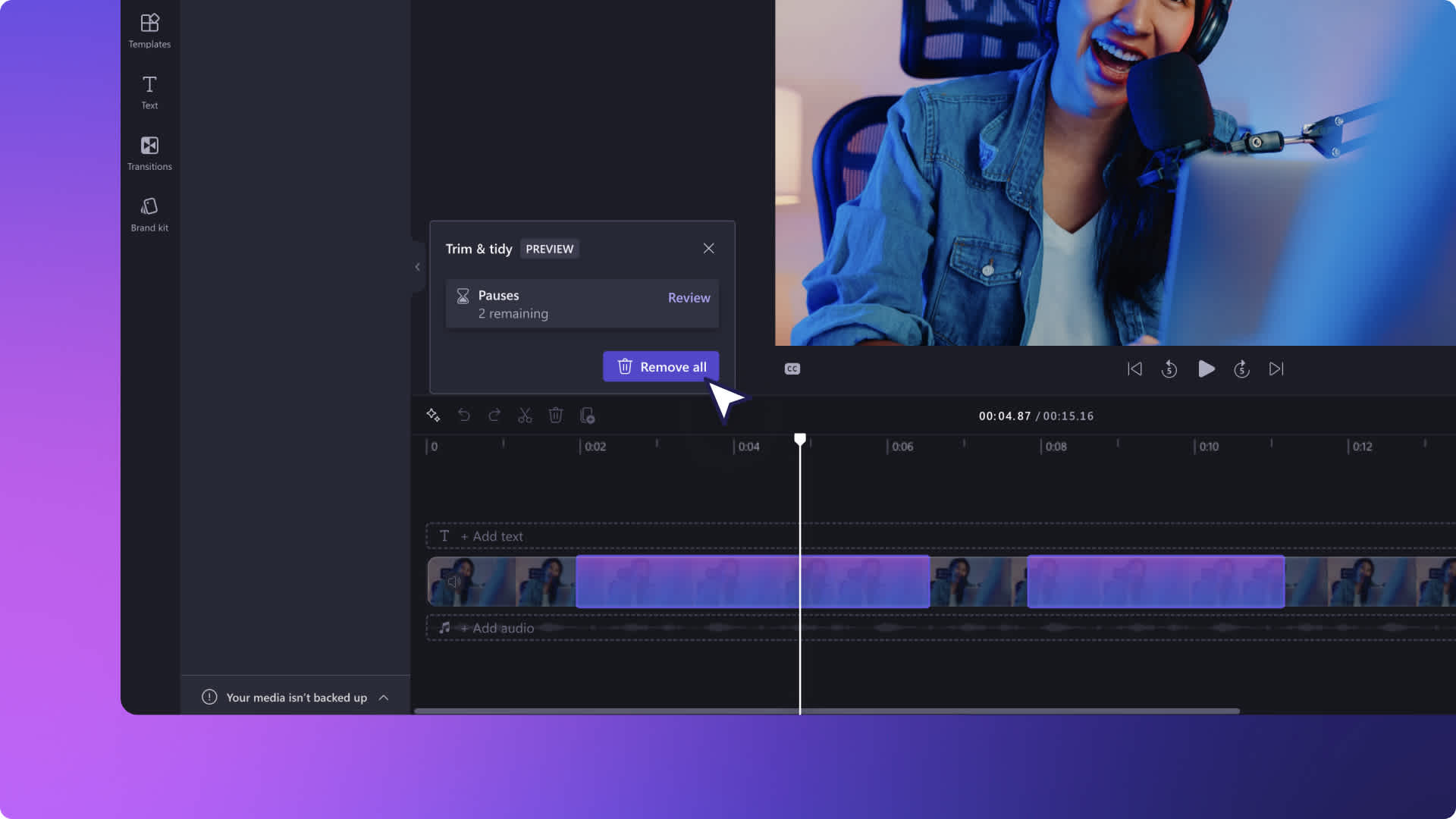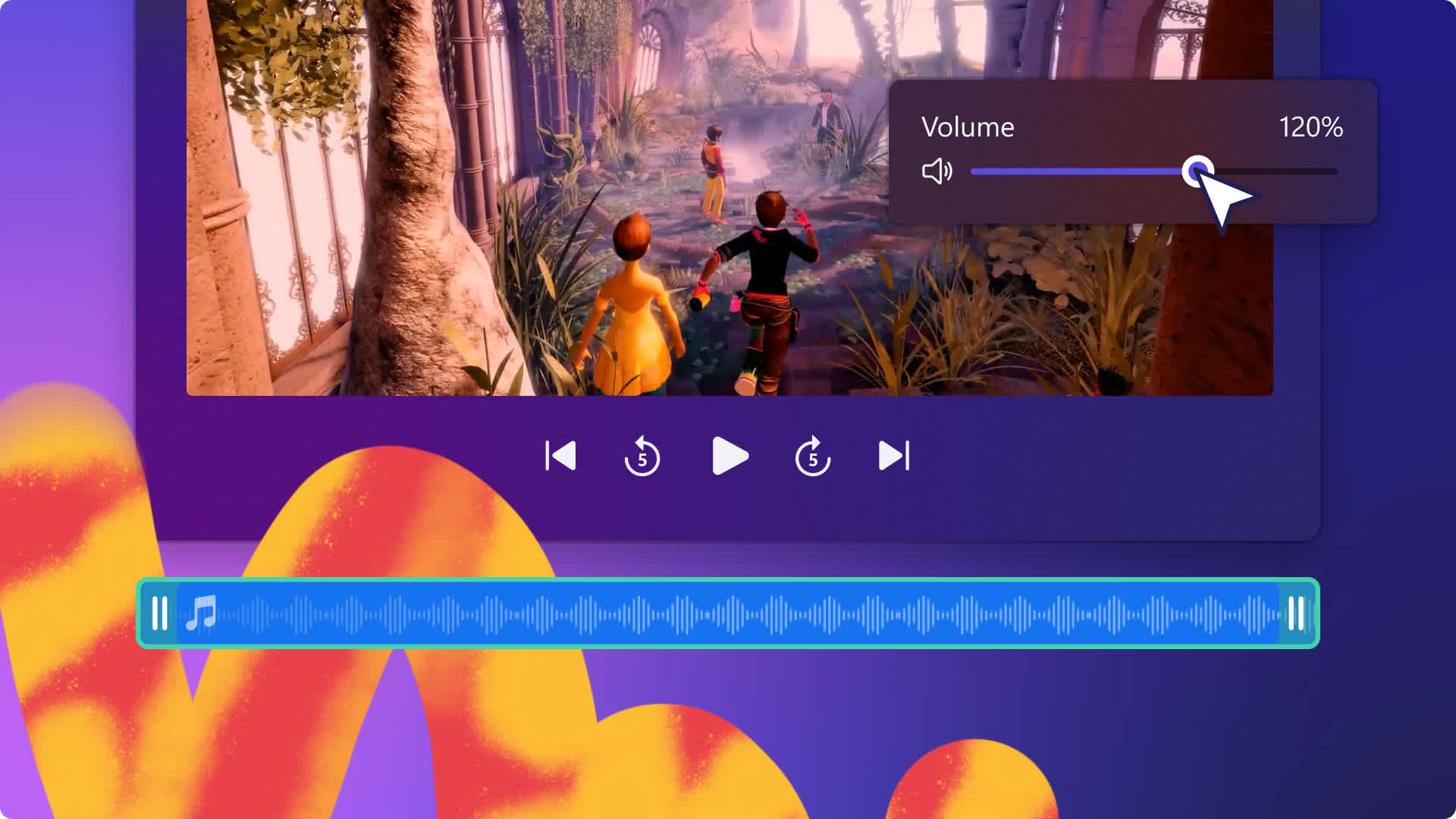Dikkat!Bu içerik, kişisel bir Clipchamp hesabına sahip olan kişiler için geçerlidir.İş hesaplarına yönelik Clipchamp hakkında bilgi almak istiyorsanız bu bağlantıya göz atabilirsiniz.
Bu sayfada
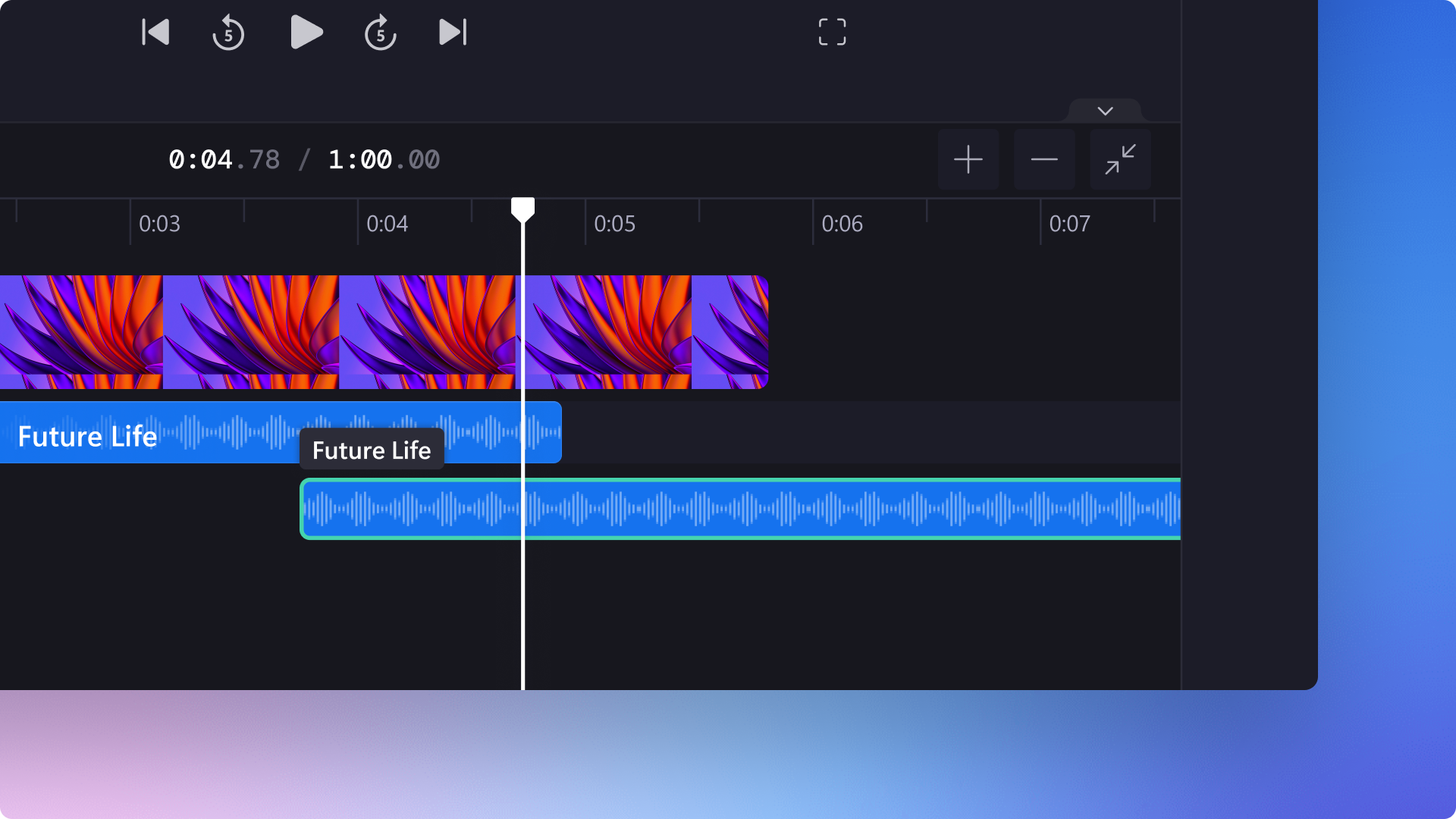
Videonuzun doğru ses parçalarıyla akıllara kazınmasını mı istiyorsunuz? Kolay ve pratik ses düzenleme hilelerimizi öğrenerek sosyal medya Reel’leri ve Hikayelerinden tutun eğitim videolarına kadar her tür içeriği birer şahesere dönüştürün.
Bu listede Clipchamp ile videolarınızı üst seviyeye taşımak için kullanabileceğiniz hızlı, ücretsiz ve basit ses düzenleme hilelerine yer verilmiştir. Vloglar için yankılar, kademeli ses geçişleri ekleme ve metin okuma özelliğiyle seslendirme oluşturma gibi ses düzenleme taktiklerini keşfedin.
Ses parçalarınıza farklı bir hava katacak pratik ipuçları
Sesle görüntüyü saniyeler içinde birbirinden ayırın
Videonuzun sesini beğenmediyseniz videoyu en baştan çekmekle uğraşmayın. Sesle görüntüyü birbirinden ayırma hilemizi kullanarak hatalı veya istenmeyen ses parçalarını kolayca silebilirsiniz.
Tek yapmanız gereken özellik panelinden ses ayırma düğmesine tıklamaktır. Videonun ses dosyası zaman çizelgesine ayrı bir öğe olarak eklenir.
Alternatif olarak zaman çizelgesinden videoya sağ tıklayıp sırasıyla ses ve ayır düğmelerine tıklayabilirsiniz.
Videonuzdaki belirli bir parçanın sesini kapatma
Küfürlü konuşmaları veya hatalı kısımları çıkarmak ya da sesi kapatıp başka bir ses dosyası oynatmak mı istiyorsunuz? Bölme ve sessize alma araçlarını kullanarak söz konusu kısmın sesini hızlıca kapatabilirsiniz.
Sarıcıyı sesini kapatmak istediğiniz kısmın başlangıcına getirin.
Makas simgesine tıklayın, ardından sarıcıyı sesini kapatmak istediğiniz kısmın sonuna kaydırıp tekrar makas simgesine tıklayın. Bunu yaptığınızda video ve ses dosyanız üç parçaya bölünmüş olmalıdır.
Zaman çizelgesinden varlığa tıklayın ve yeşille vurgulandığında sesi kapatma düğmesine tıklayın.
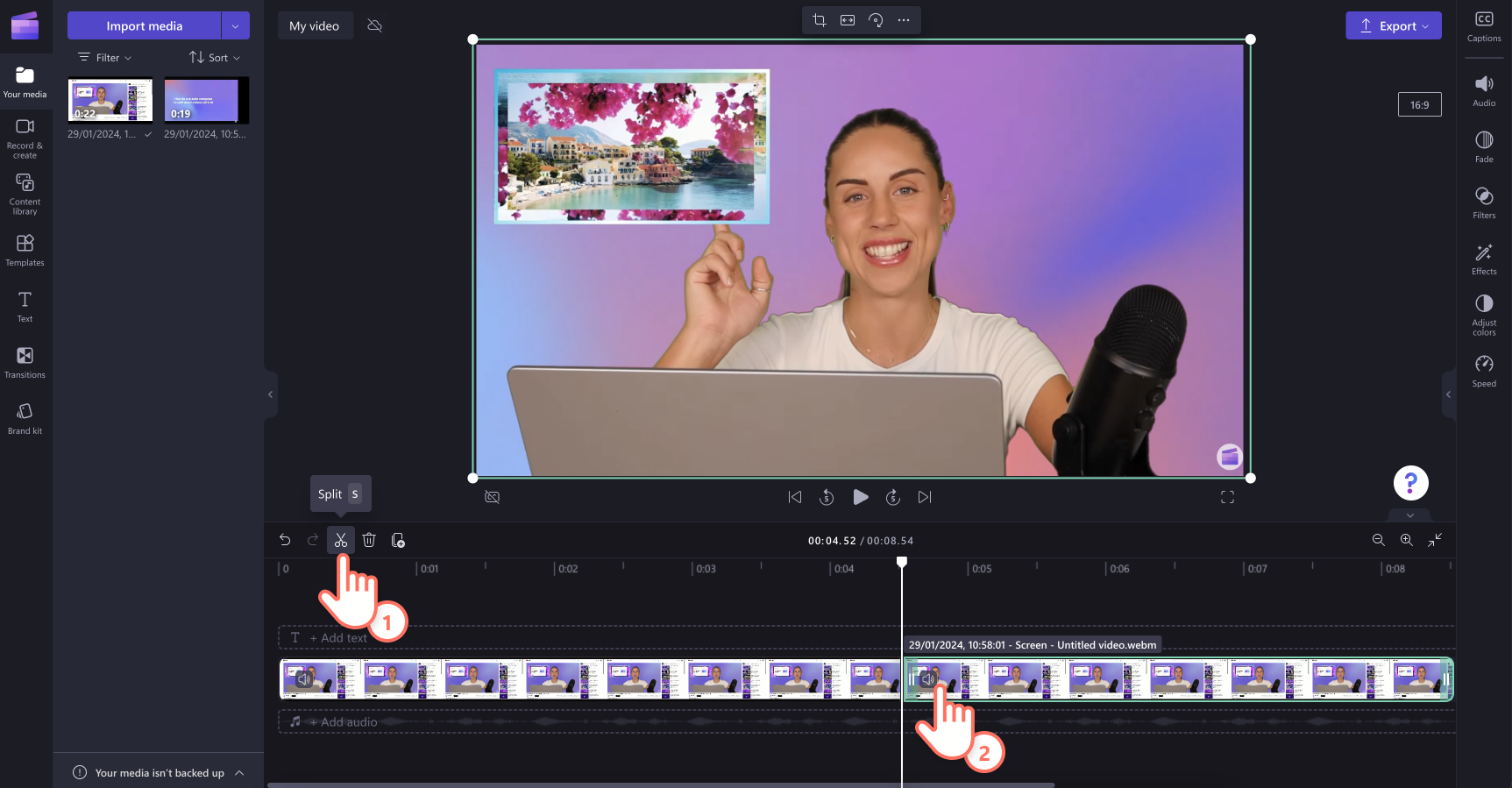
Yankı efekti oluşturma
Videonuzun yansıttığı ruh halini ve duyguları derinleştirmenin en basit yollarından biri de yankı efektleri eklemektir. Ses efektleri ve SFX ses dosyalarında yankılı ses hilesini kullanmanızı öneririz.
İçerik kitaplığı sekmesine tıklayın ve stok ses seçeneklerimiz arasında gezinin.
Seçtiğiniz ses dosyasını zaman çizelgesine sürükleyip bırakın.
Aynı ses dosyasını tekrar zaman çizelgesine sürükleyip mevcut ses dosyasının altına ama birkaç saniye sonrasına gelecek şekilde bırakın.
Özellik panelindeki metin sekmesini kullanarak ses dosyanızın ses düzeyini değiştirebilirsiniz.
Bu iki ses dosyası farklı zaman damgalarına sahip olacak şekilde birlikte oynatılınca yankı efekti oluşturur.
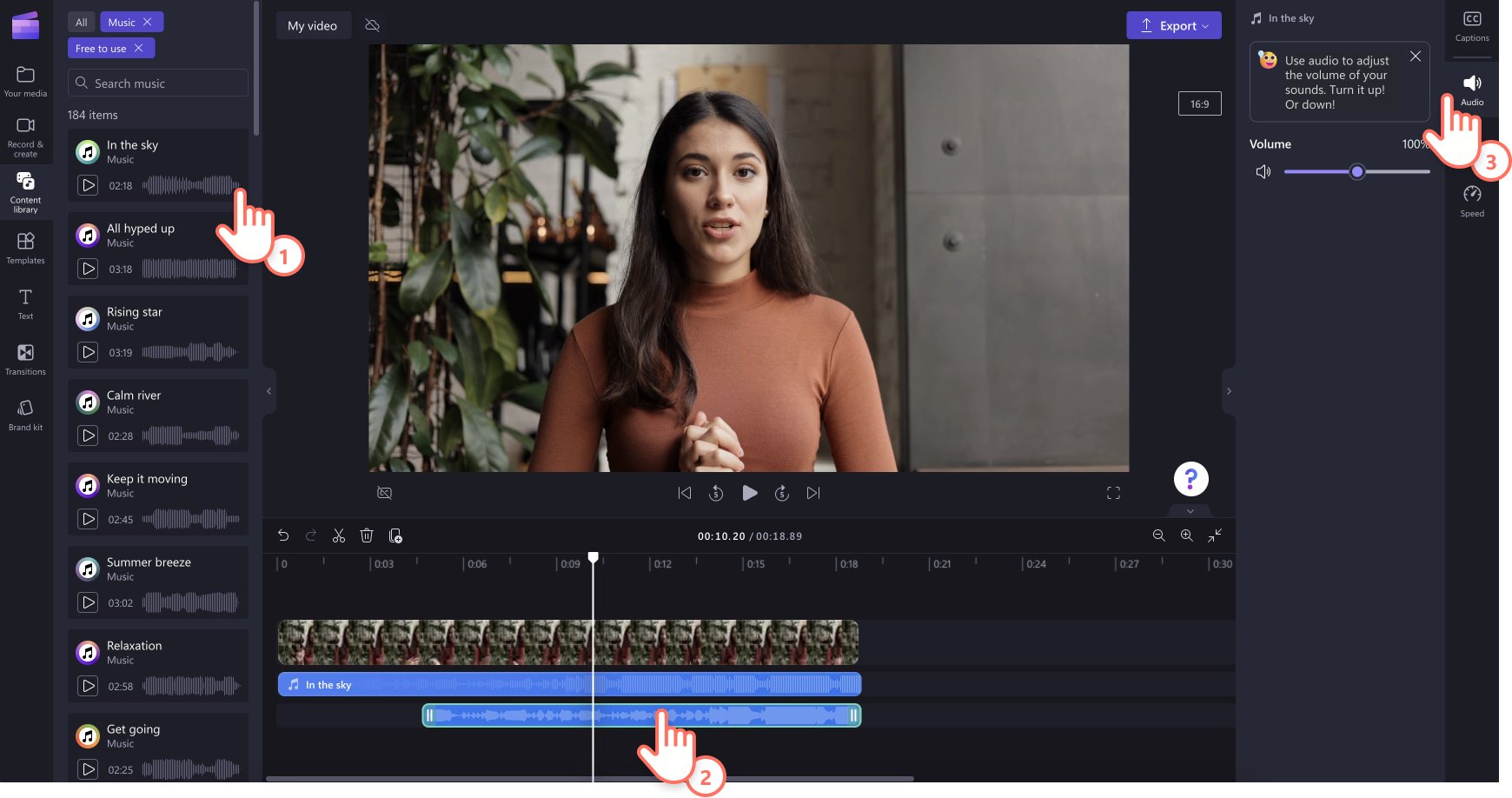
Sesleri hızlandırma veya yavaşlatma
Ses parçanızın hızı yüksek veya düşük mü? Clipchamp hız kontrol aracıyla videonuzdaki seslerin hızını kolayca ayarlayabilirsiniz.
İlk olarak özellik panelindeki ses ayırma düğmesini kullanarak videonuzun sesiyle görüntüsünü ayırın.
Sonra zaman çizelgesinden ses dosyasına tıklayın ve yeşil renkle vurgulandığından emin olun.
Özellik panelinden hız sekmesine tıklayın.
Ses parçanızın hızını 0,1x ile 16x arası dilediğiniz hıza ayarlayın.
Daha sürükleyici videolar için prodüksiyon ipuçları
Anahtar sözcüklerle stok ses arama
Tam aradığınız ses parçalarını bulmak bazen fazla vaktinizi alabilir. Anahtar sözcük hilemizi uygulayarak aradığınız melodiyi birkaç saniyede bulabilirsiniz. Stok müzik arama çubuğundan “gitar” gibi bir enstrüman adı yerine istediğiniz ruh halini tarif eden “ilham verici” veya “romantik” gibi ifadelerle arama yapmayı deneyin. Vizyonunuzu hayata geçirmek için tam aradığınız parçaları bulmanın yolu doğru anahtar sözcükleri seçmekten geçiyor.
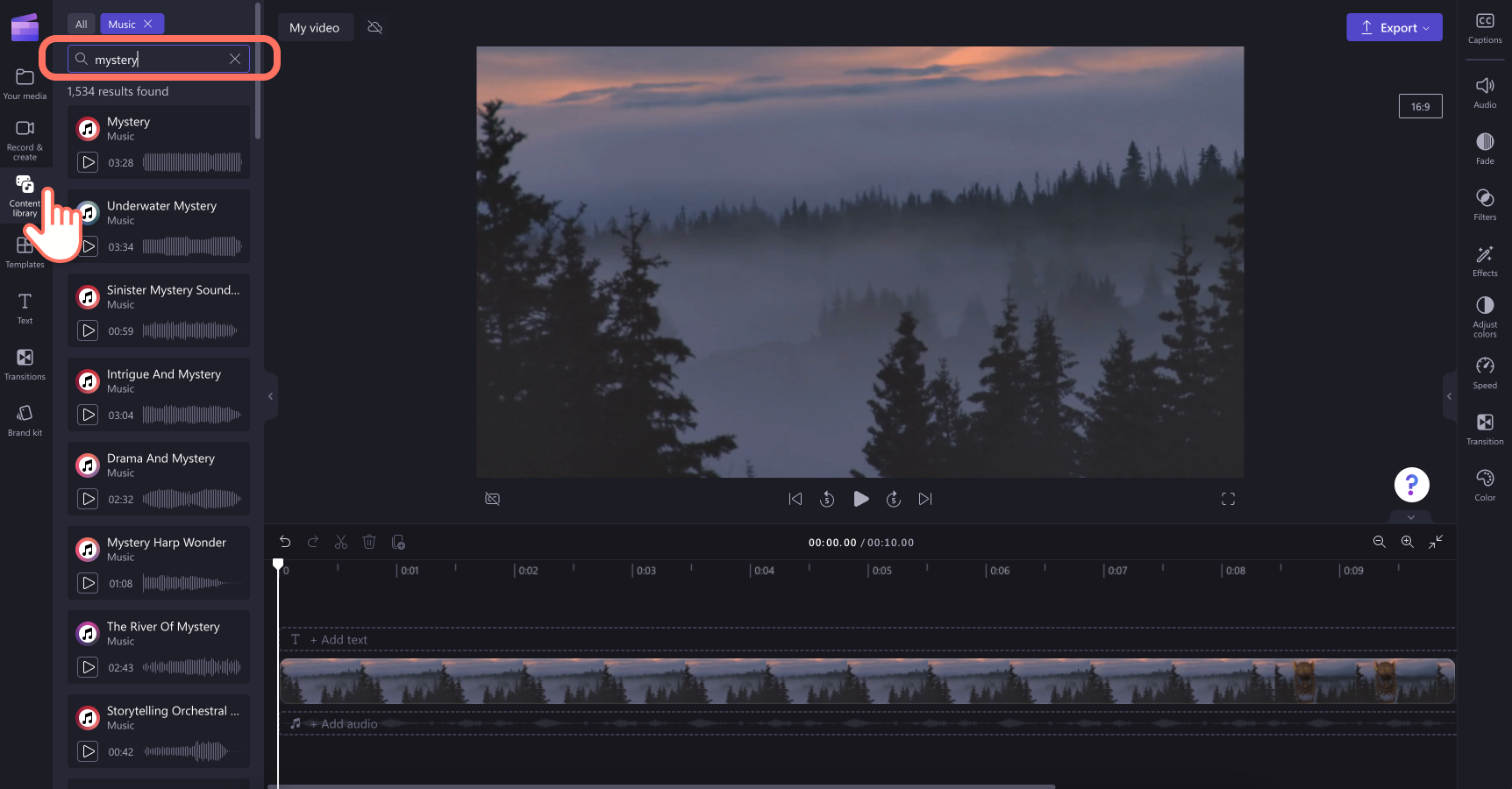
Ses seviyesini yavaşça artırma ve düşürme
Parçaların ses düzeyini yavaşça artırma veya düşürme gibi efektler ekleyerek seyir keyfini artırın. Görüntüleri soluklaştırarak siyah ekrana geçiş efektinin bir benzeri de sesler için uygulanabilir.
Zaman çizelgesinden parçaya tıklayın ve yeşil renkle vurgulandığından emin olun.
Özellik panelinden soldurma sekmesine tıklayın.
Ses parçasına belirginleştirme veya soluklaştırma efekti eklemek için düğmeyi açık konuma getirin.
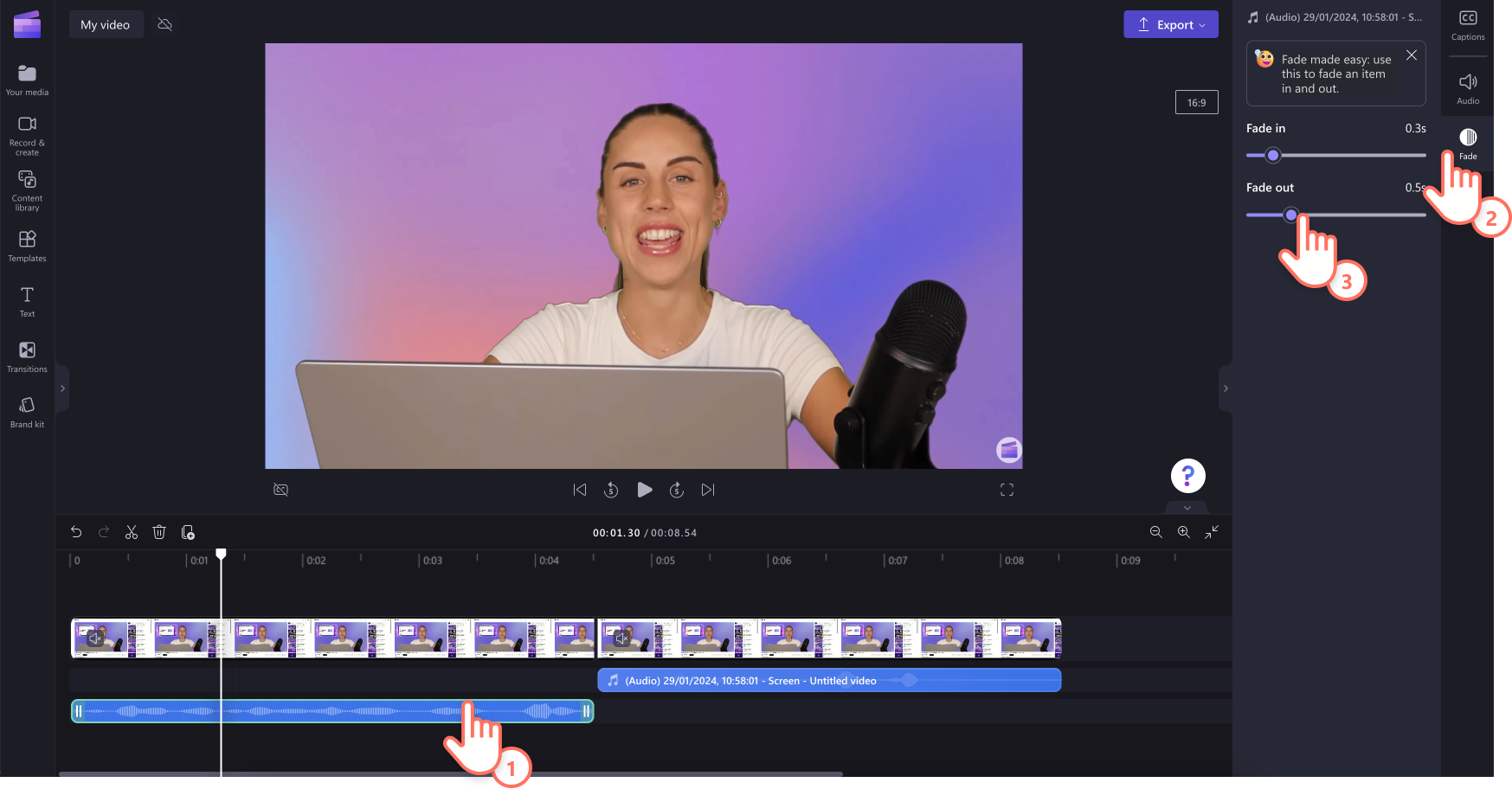
Fon müziğinin sesini kısma
Sesli olarak kaydedilmiş bir videoya fon müziği eklendiğinde izleyicilerin sesleri takip etmesi zorlaşabilir. Bu nedenle Clipchamp ile videonuzun ses düzeyini etkilemeden yalnızca arka plan müziğinin sesini kısabilirsiniz.
İçerik kitaplığı sekmesinden bir stok ses dosyasını zaman çizelgesine sürükleyip bırakın.
Ses dosyasına tıklayarak yeşil renkle vurgulanmasını sağlayın.
Özellik panelinden ses sekmesine tıklayın.
Kaydırıcıyı kullanarak parçanın sesini kısın. Kaydırıcıyı sola kaydırarak sesi kısabilir, sağa kaydırarak açabilirsiniz.
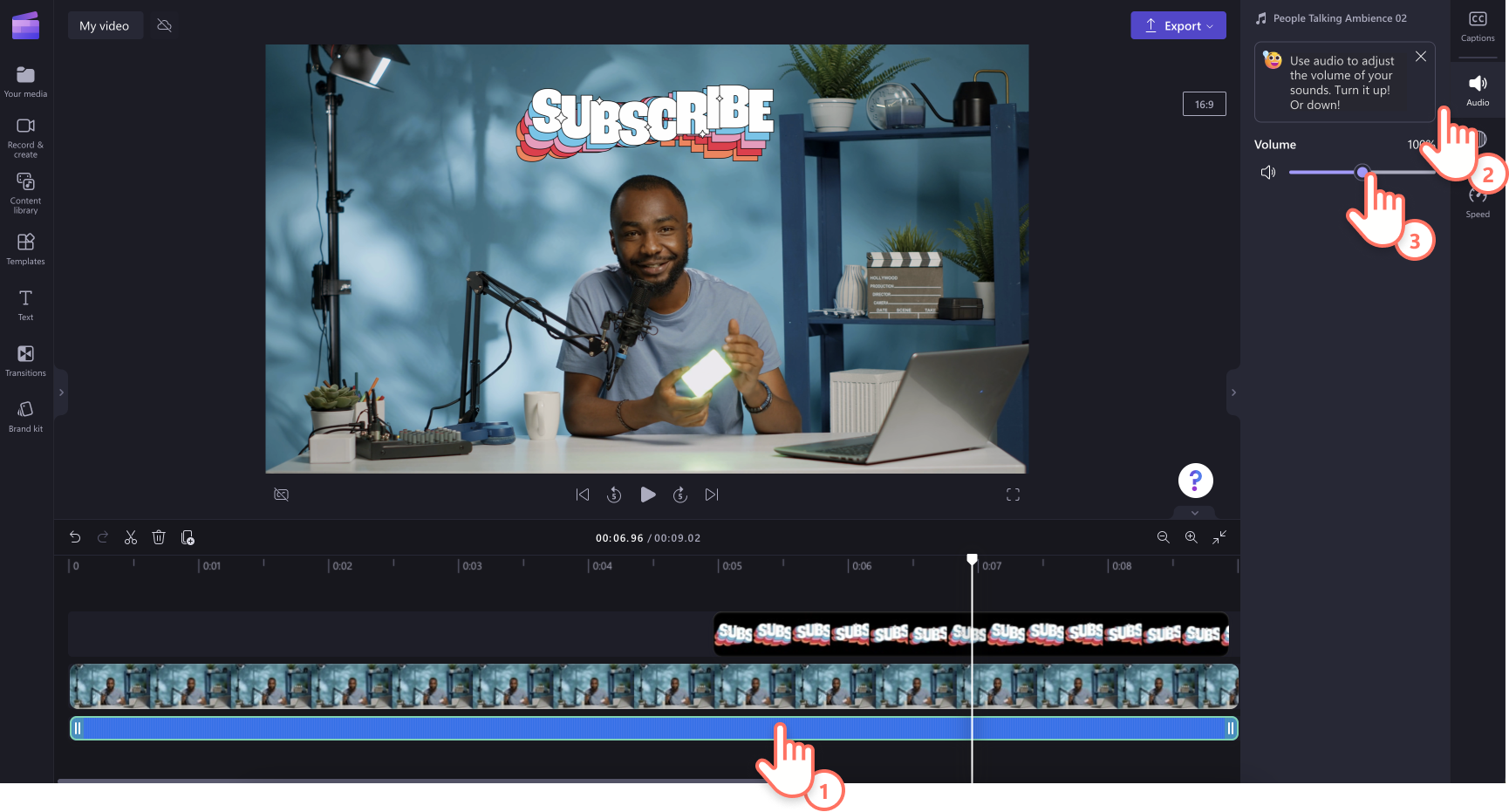
Görenlerin dönüp bir daha bakacağı vloglar için ses düzenleme ipuçları
Stok videolara sesli anlatım katmanı ekleme
Röportaj, vlog veya kurumsal içerik gibi uzun formatlı videolar oluşturuyorsanız sesli anlatım kaydınıza stok video katmanları ekleyerek izleyicilerin ilgisini canlı tutun. Kameraya sürekli konuşulması izleyici için sıkıcı hale dönüşmesin diye aralara telifsiz stok video ekleyebilirsiniz.
İlk olarak videonuzun sesini görüntüden ayırın. Özellik panelinden sesi ayır düğmesine tıklayın. Böylece videonuzun sesi, ayrı bir varlık olarak zaman çizelgesine eklenir.
Şimdi de bindirme katmanı eklemek istediğiniz videoyu bölün.
Stok videoyu zaman çizelgesine sürükleyerek mevcut videonun yerine ekleyin.
Sesli geçiş efektleri
Bir konu veya sahneden diğerine geçerken klipler arasına geçiş efektleri ekleyerek izleyicilerin videoyu takip etmesini kolaylaştırabilirsiniz. Hatta SFX ses efektlerimizden yararlanarak vınlama, çınlama veya patlama gibi basit seslerle videolarınızı bambaşka bir boyuta taşıyabilirsiniz.
Araç çubuğundaki geçişler sekmesinden seçtiğiniz bir geçişi zaman çizelgesine sürükleyip video klibinizin arasına bırakın.
İçerik kitaplığı sekmesine tıklayın ve anahtar kelimeler girerek ses efekti arayın.
Seçtiğiniz ses efektini zaman çizelgesine sürükleyip geçişin altına bırakın.
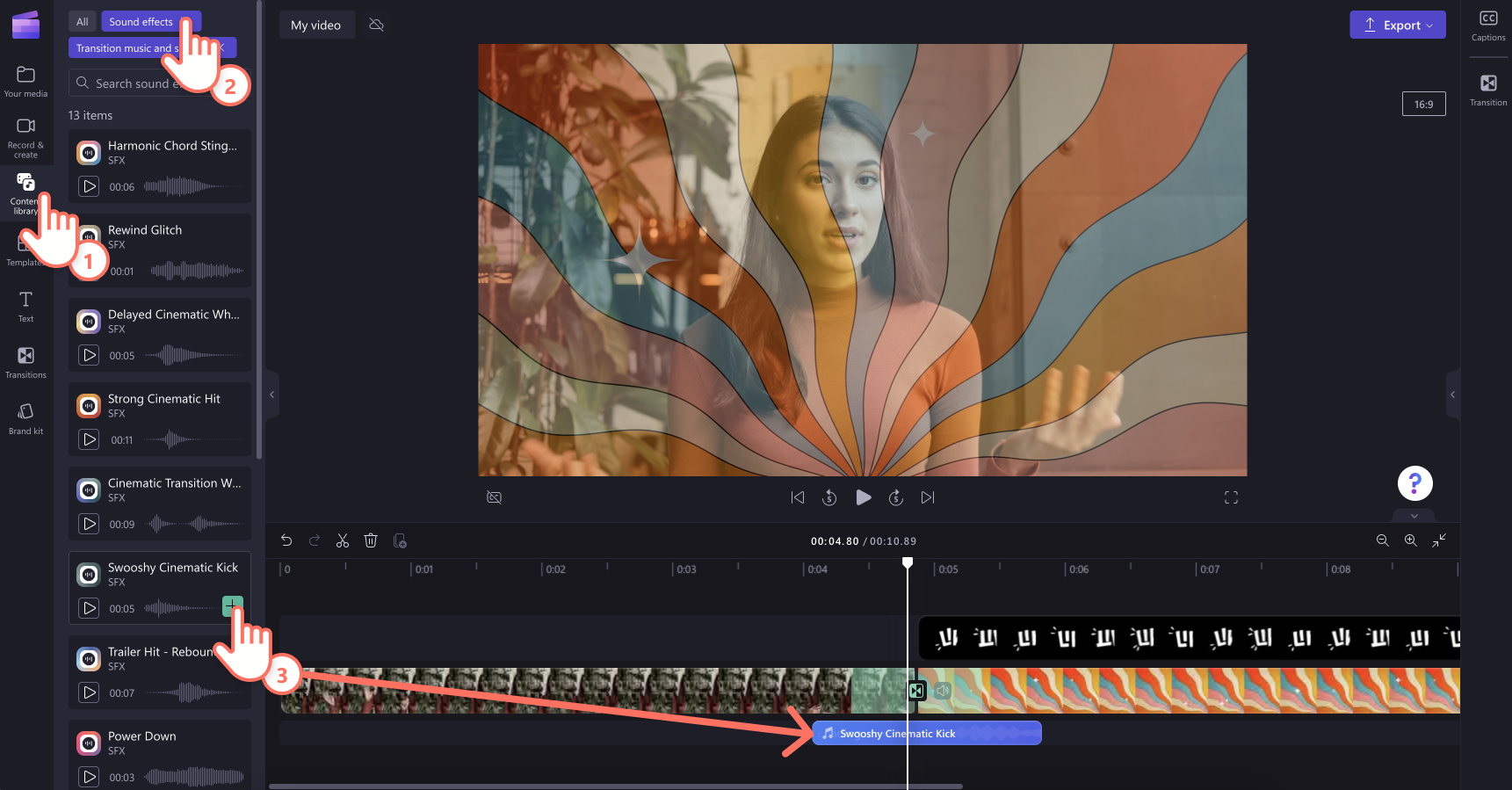
Metin okuma özelliğiyle vloglarınıza seslendirme ekleyin
Monotonluktan kurtulmak için videonuzdaki herhangi bir diyaloğu ayırın ve ücretsiz metin okuma özelliğimizle değiştirin. İzleyicilerinizin dikkatini çekmek ve videolarınızı daha kapsayıcı ve erişilebilir hale getirmek için çeşitli dillerde, aksanlarda, tonlarda ve hızlarda çok çeşitli benzersiz seslerden bir seslendirme oluşturun.
İlk olarak videonuzun sesini görüntüden ayırın. Özellik panelinden sesi ayır düğmesine tıklayın. Böylece videonuzun sesi, ayrı bir varlık olarak zaman çizelgesine eklenir.
Şimdi seslendirme eklemek istediğiniz ses dosyasını bölün. Çöp kutusu simgesine tıklayarak bölünen ses parçasını zaman çizelgenizden kaldırın.
Araç çubuğundan kaydet ve oluştur sekmesine, ardından metin okuma seçeneğine tıklayın.
Metin okuma özelliği tarafından sorulan soruları yanıtlayarak seslendirme oluşturun.
Seslendirmenizi zaman çizelgesindeki silinen sesin yerine sürükleyip bırakın.
Videolarınıza değer katmanın başka yollarını arıyor ve ses konusunda yardım almak istiyorsanız hareketli başlık ekleme ve YouTube için ilgi çekici uzun videolar oluşturma başlıklarına göz atın.
Hemen videolarınızı Clipchamp ile ücretsiz olarak düzenlemeye başlayın veya Clipchamp Windows uygulamasınıindirin.